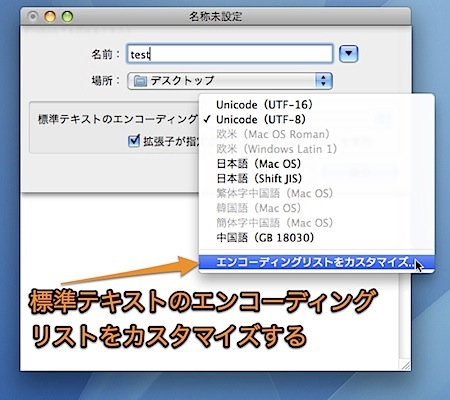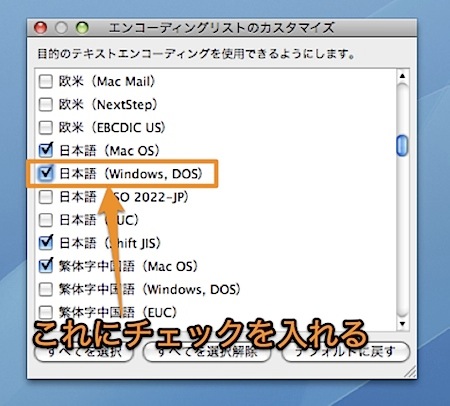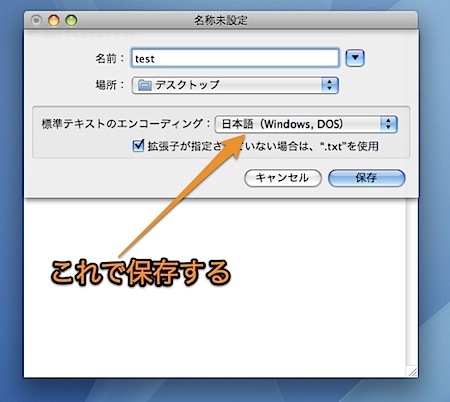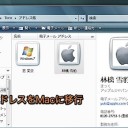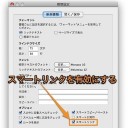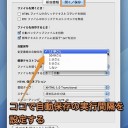Macのテキストエディット(TextEdit.app)で、「標準テキスト」ファイルをWindowsで表示した時に文字化けしないように保存する方法です。
テキストエディット.appで文字化けを防ぐ
テキストエディット.appでは、「標準テキスト」ファイルと「リッチテキスト」ファイルの両フォーマットを利用できます。そして、利用するフォーマットは「フォーマット」メニューで変更することができます。
そして、文字化けが問題になるのは「標準テキスト」ファイルです。
「標準テキスト」ファイルが文字化けしないように保存
「標準テキスト」ファイルをWindowsで開く場合に問題になるのは、文字化けです。
Macは基本的に「Unicode」という新しい標準的な文字コードを使用していますが、この文字コードをWindowsが読めない可能性があります。
そこで、どのWindowsでも読めるように、設定を変更してWindows向けの文字エンコードを使用できるようにします。
Windows向けの文字エンコードを使用できるようにする
テキストエディット.appで、Windows向けの文字エンコードを使用できるように設定を変更します。
「保存」コマンドを実行した時に「標準テキストのエンコーディング」というメニュー欄があるので、そこのプルダウンメニューを開きます。
そして、一番下の「エンコーディングリストをカスタマイズ」を選びます。
さらに、「日本語(Windows,DOS)」というエンコーディングのチェックボックスにチェックを入れます。
この「日本語(Windows,DOS)」というエンコーディングであれば、Windowsで確実に読むことができるので、Windowsで利用する可能性のある書類はこのエンコーディングで保存します。
ちなみに、「日本語(Windows,DOS)」(CP932)はShift_JISとほとんど同じです。ただし、半角のバックスラッシュを入力する場合は、「日本語(Windows,DOS)」でないと正しく表示されません。
以上、Mac テキストエディットでWindowsで文字化けしないように保存する方法でした。